AndroidスマホからWindowsパソコンへデータをワイヤレス転送する方法【クイック共有】


今回は、AndroidスマホとWindowsPC間での写真や動画データをワイヤレスで転送する方法をご紹介します!

今までSDカードかUSB接続でデータ転送していましたが、ワイヤレスでいけるのですか?

AndroidスマホとPCでWi-Fi、Bluetoothを利用した転送が可能【クイック共有】をご紹介いたします!
 クイック共有とは?
クイック共有とは?
クイック共有はAndroidスマホに標準で搭載されている機能です。
Androidスマホ間でのデータ転送をワイヤレスで行うことができる機能です。
もともとは【Nearby Share】という名前で提供されていましたが、【クイック共有】という名前はGalaxyスマホとGalaxyスマホ同士でデータ転送する際に提供されていたサービスでしたが、統合されクイック共有に統一されました。
そのクイック共有ですが、WindowsPCとの共有も可能なのでご紹介いたします。
出典元サイト▶https://www.android.com/intl/ja_jp/better-together/quick-share-app/
 Wi-FiとBluetooth対応していないPCでは?
Wi-FiとBluetooth対応していないPCでは?
クイック共有を利用するにはWindowsPC側もBluetoothとWi-Fiに対応している必要があります。
ノートPCでは、Wi-FiとBluetooth機能が搭載されていることがほとんどですが、デスクトップPCだと非搭載の可能性もあります。
そのような場合は、BluetoothやWi-FiのUSBアダプターを取り付ければOKです!

 PCへの転送方法
PCへの転送方法
次にPCへの転送方法をご紹介いたします。
PCにはクイック共有用のソフトインストールが必要になります。
 クイック共有のソフトをインストール
クイック共有のソフトをインストール
クイック共有のソフトはこちらからダウンロードしてください。
URL▶https://www.android.com/intl/ja_jp/better-together/quick-share-app/
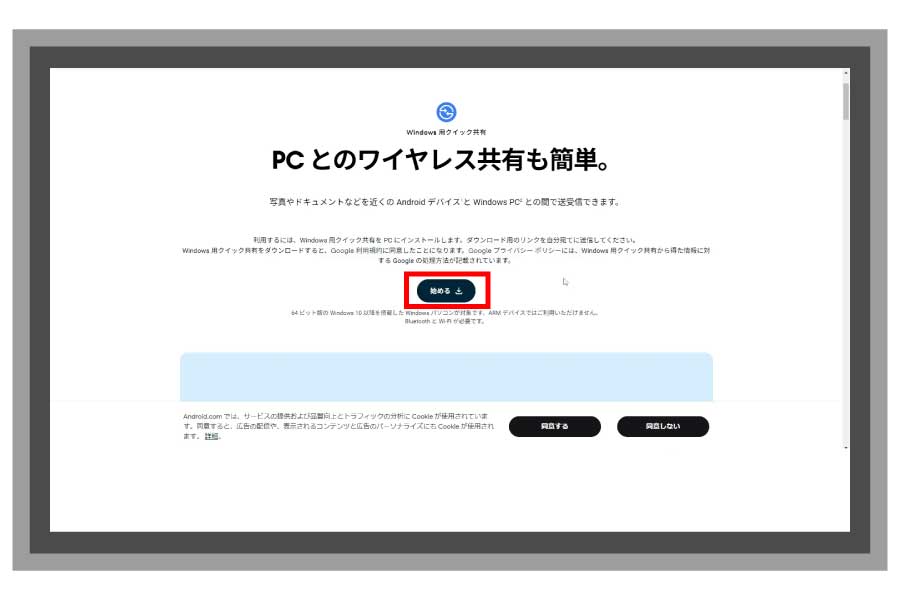
 ソフトを立ち上げ、左上のデバイス非公開をクリック
ソフトを立ち上げ、左上のデバイス非公開をクリック
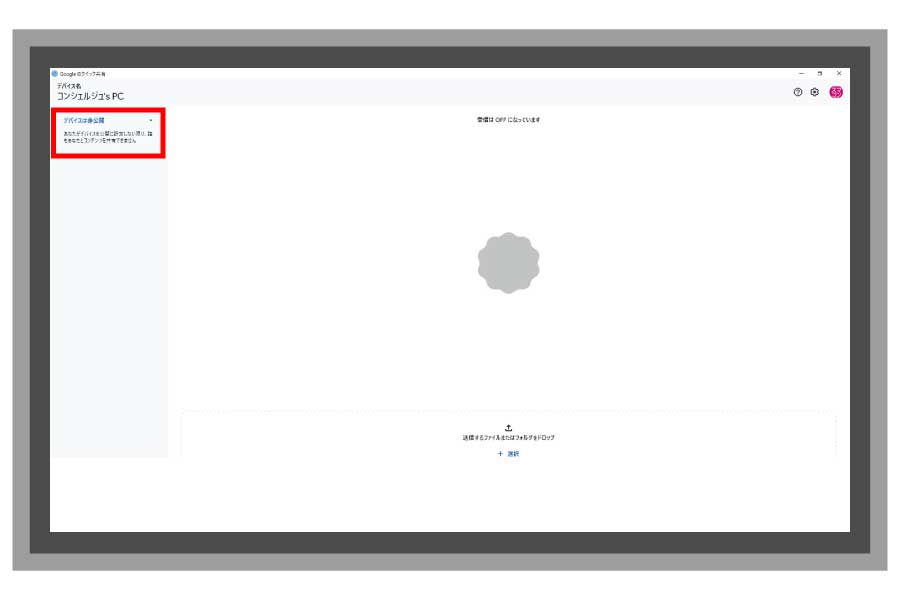
 デバイスの公開設定を変更する
デバイスの公開設定を変更する
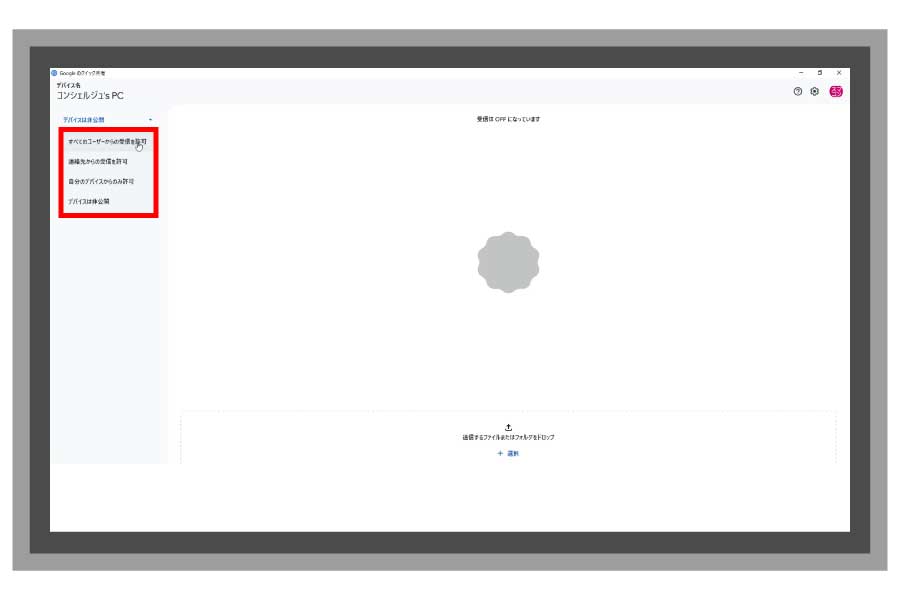
 転送したいデータを長押し、右上の共有アイコンをタップ
転送したいデータを長押し、右上の共有アイコンをタップ
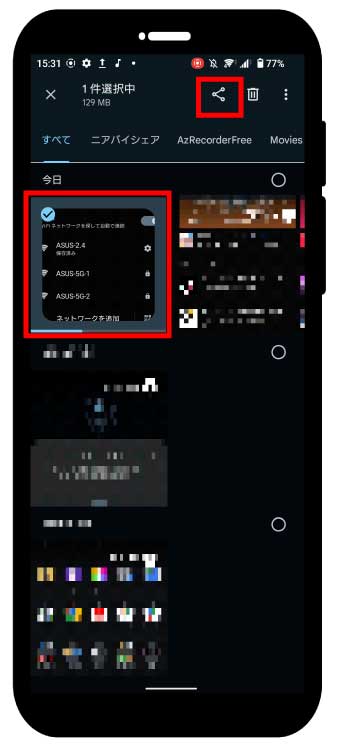
 【クイック共有】をタップ
【クイック共有】をタップ
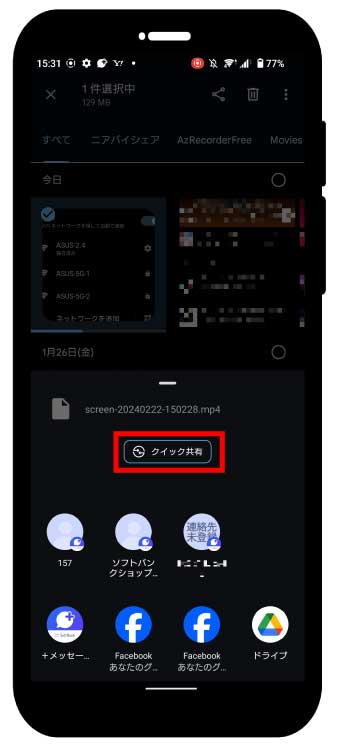
 転送先PCの名前をタップ
転送先PCの名前をタップ
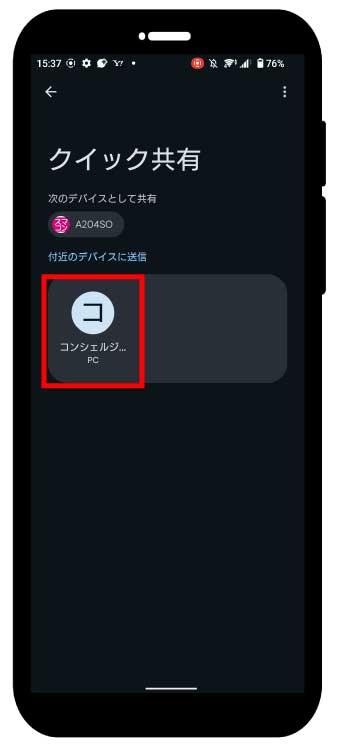
 転送できたらスマホ側の操作は完了
転送できたらスマホ側の操作は完了
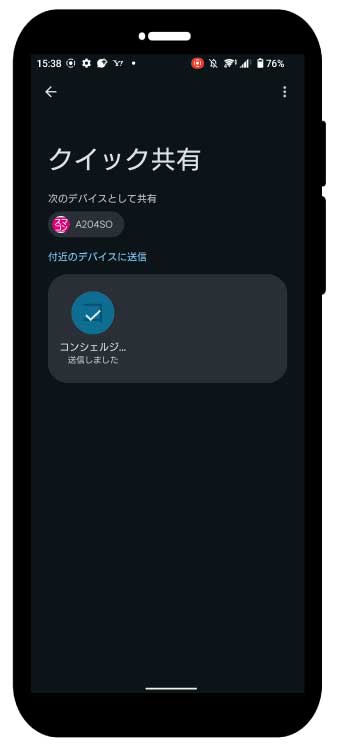
 スマホからの転送を受信中
スマホからの転送を受信中
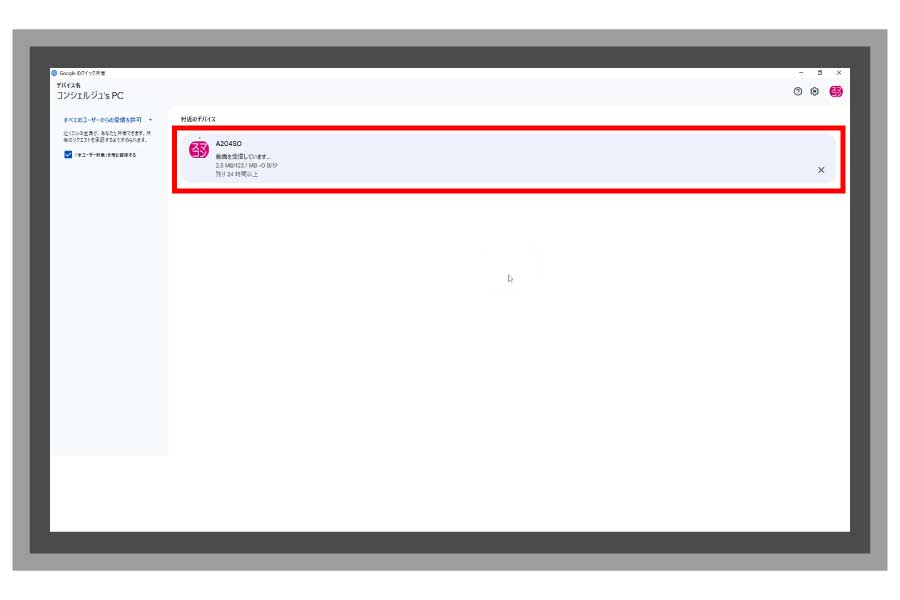
 PCへの転送が完了
PCへの転送が完了
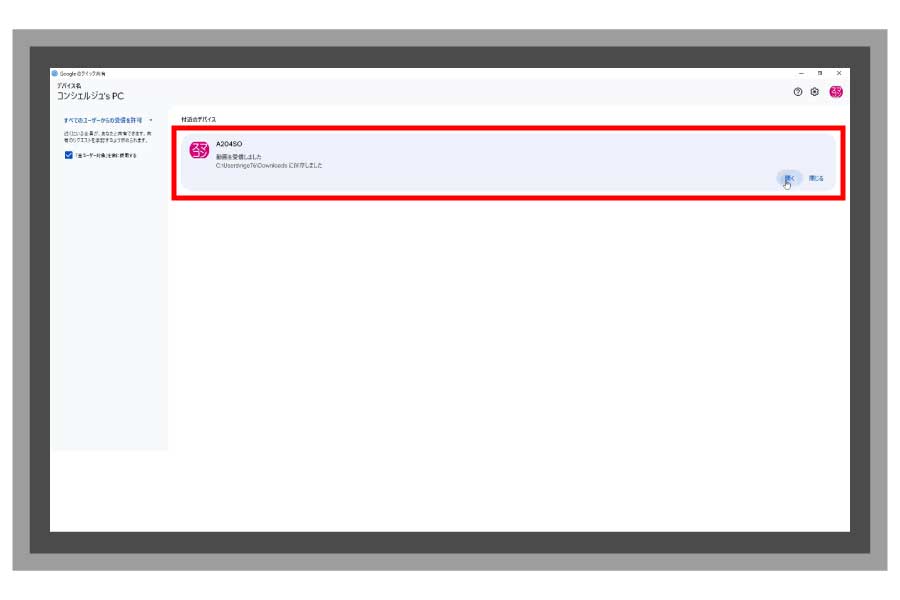
 まとめ
まとめ
最近のAndroidスマホでは、SDカードが非対応となる機種が増えてきたためこのクイック共有でPCや他のAndroidスマホへの転送がワイヤレスで行えるのは非常に便利な方法です。
iPhoneやMac間では【Airdrop】という名称のワイヤレス転送機能があります。
クイック共有を利用すれば、機種変更した際の連絡先や写真、動画のデータ移行に応用することが出来ます。
LINE友達追加をしていただくと質問にお答えすることができ、スマコンのネットショップで利用できるクーポン券の配信を不定期にお届けいたしますので友達追加もよろしくお願いいたします!








